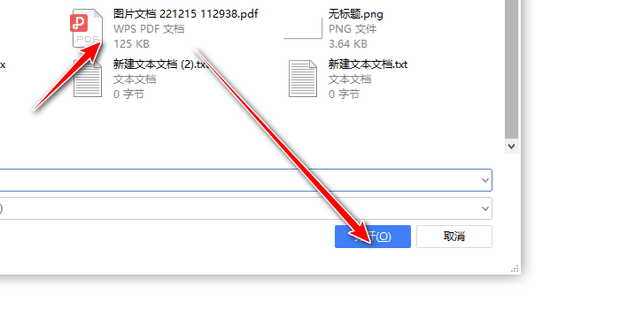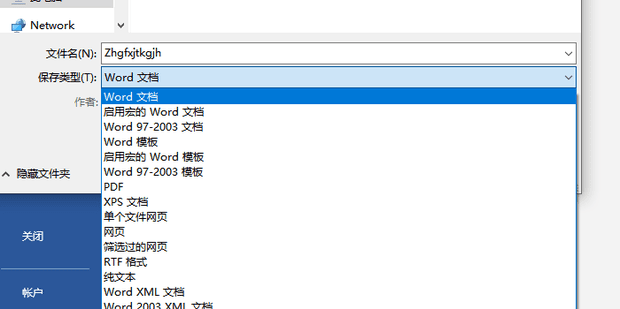Windows10系统怎样在文件夹提示中显示文件大小?
win10用户在使用电脑的时候发现文件夹后面不显示大小,这样用户朋友们就无法获取到文件大小信息了,那么Windows10系统怎样在文件夹提示中显示文件大小?本文图文方式来给大家分享下具体的解决办法!
Windows10系统怎样在文件夹提示中显示文件大小?
方法1:点击右下方的win标识然后点击进入设置。
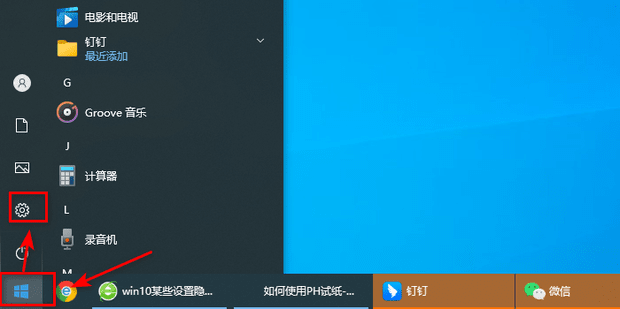
方法2:点击进入更新和安全。
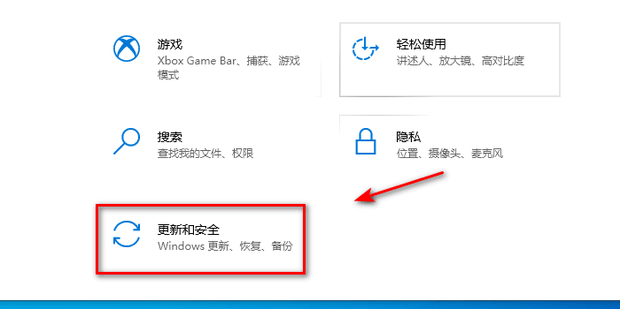
方法3:点击进入开发者选项。
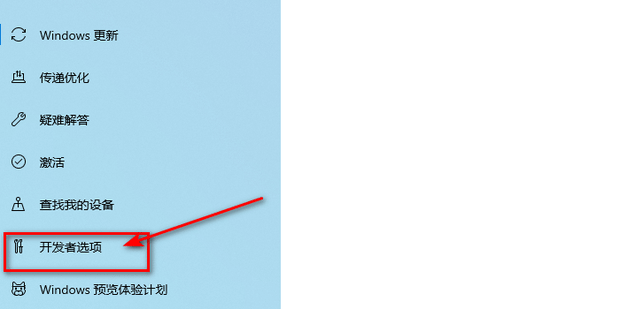
方法4:点击开启开发人员模式。
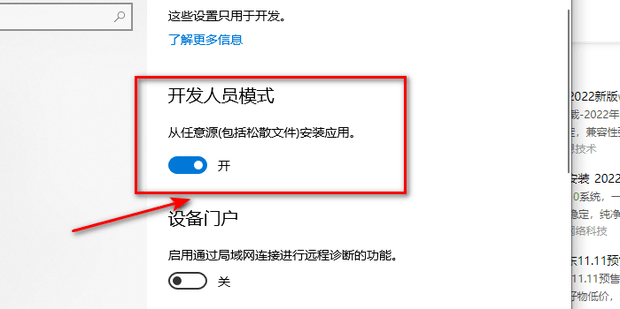
方法5:点击更改设置以在标题栏中显示完整路径后面的显示设置。
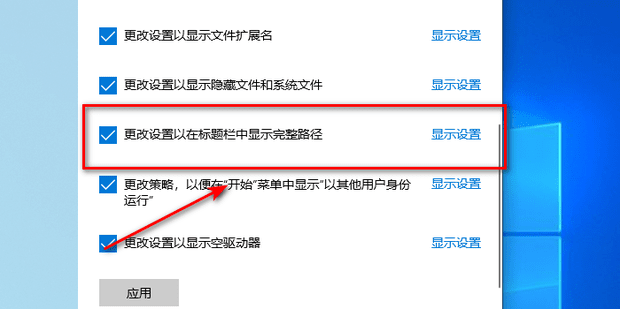
方法6:点击勾选在文件夹提示中显示文件大小信息。
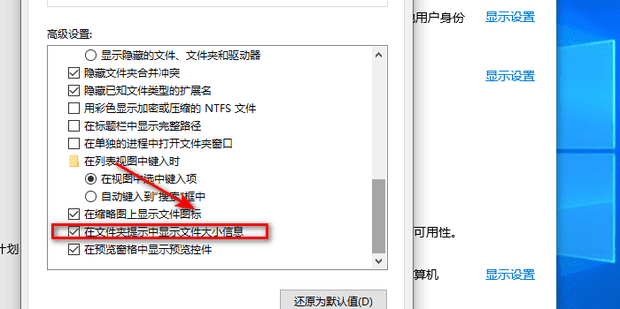
方法7:点击确定然后点击应用即可。
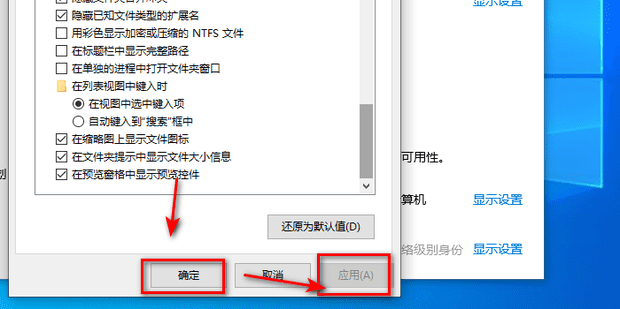
以上就是给大家分享了Windows10系统怎样在文件夹提示中显示文件大小的解决办法,希望此次分享能帮到大家!
相关阅读
-
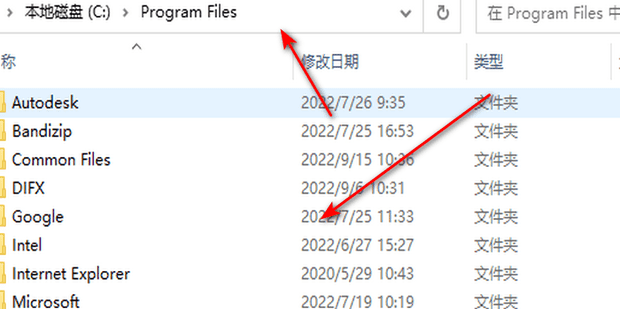
Windows11如何查看文档文件夹
有的用户在安装完win11之后发现没有我的文档图标的问题,实际上从win10开始,系统就变得比较少强调在桌面显示这个图标,那么Windows11如何查看文档文件夹?针对这一问题给大家来介绍下Windows11如何查看文档文件夹的方法。
-
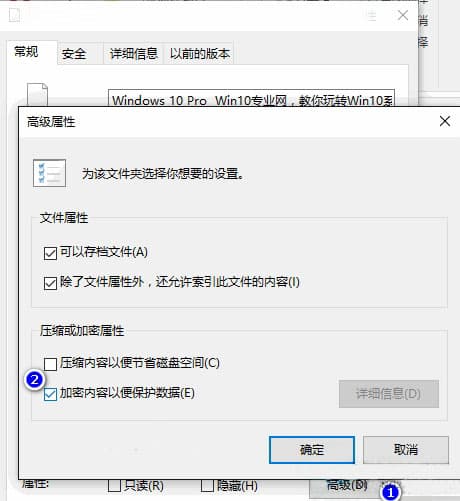
win10系统文件夹加密如何取消
最近有位win10系统用户在使用电脑的时候,发现有些文件夹被加密了,用户不知道怎么解决这个问题,为此非常苦恼,那么win10系统文件夹加密如何取消呢?今天it小知识网为大家分享win10系统文件夹加密的取消的操作教程。
-
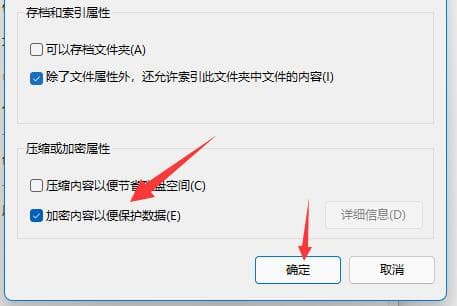
win11文件夹怎么开启加密?
4:再勾选“加密内容以便保护数据”,并点击“确定”。平时我们的电脑中都会新建很多的文件夹用来保存各种类型的文件,有些文件夹的内容很重要,需要进行加密处理,可是不少win11系统用户不知道应该怎么设置,针对这一问题下面it小知识网给大家介绍下win11设
-
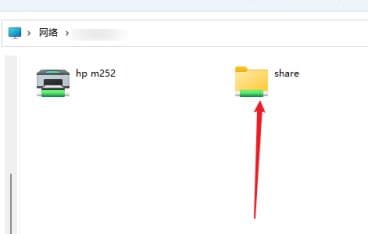
win11怎么设置共享文件夹?
4:右击选择需要共享的文件夹,打开“属性”窗口,进入“共享”选项卡。1:首先在桌面上右键点击“此电脑”打开“设置”菜单。
-
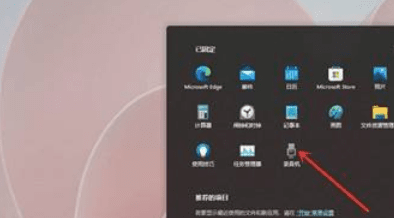
win11系统怎么添加常用文件夹?
1:打开开始菜单,点击“设置”,打开Win11设置界面。大家在使用电脑的过程中,通常会添加常用文件夹的方式来提升使用的便捷度,那么win11怎么添加常用文件夹?下面it小知识网给大家来介绍下win11添加常用文件夹操作教程。
-
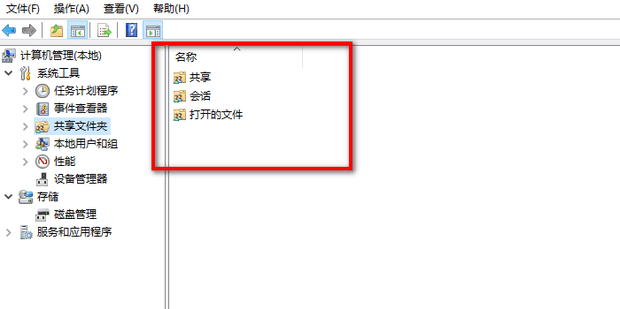
Windows11如何打开共享文件夹
如果我们在自己的电脑设置了共享文件夹,那么就可以和其他电脑来相互分享这个文件夹的内容,Windows11如何打开共享文件夹?今天就一起跟着学习下win11共享文件夹设置方法介绍。以上就是it小知识网给大家介绍了【Windows11如何打开共享文件夹】方面的内容,更多的windows电脑教程知识会继续
-
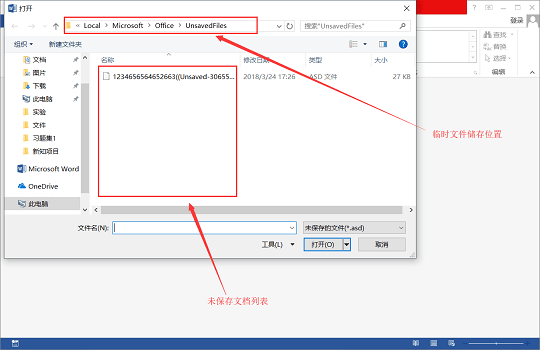
Word2013临时文件怎么恢复?Word2013临时文件恢复方法
大家都会在编辑Word文档遇到应用程序卡顿,停止等现象,导致word文档没有及时被保存,那么Word临时文件怎么恢复?本文以Word2013临时文件为例给大家介绍下恢复方法!以上就是it小知识网给大家分享了【Word2013临时文件怎么恢复?Word2013临时文件恢复方法】方面的内容,希望此次分享
-

华为手机怎么与电脑互传文件
最近有不少使用华为手机的小伙伴,想要在华为手机和电脑之间互传文件,却没有掌握传数据的方法,下面it小知识网给大家介绍下方法,还不知道的小伙伴们赶快学习起来吧。10:登录成功后,就可用手机电脑互传文件了。如果想把手机的相册传到电脑上,鼠标右键点击相册复制,之后在想要存放的位置点击鼠标右键粘贴即可。
-
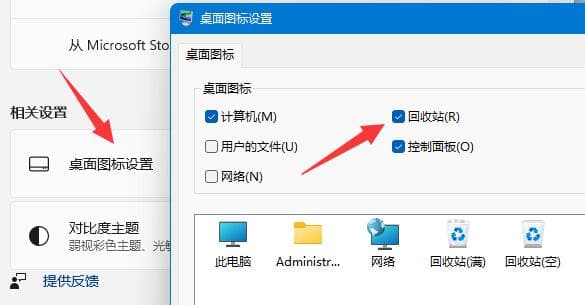
win11系统如何开启删除确认提示?
4:再勾选“显示删除确认对话框”并点击“确定”保存。2:如果桌面上没有回收站,可以在主题的“桌面图标设置”里打开。1:首先右键点击桌面上的“回收站”打开“属性”。
-
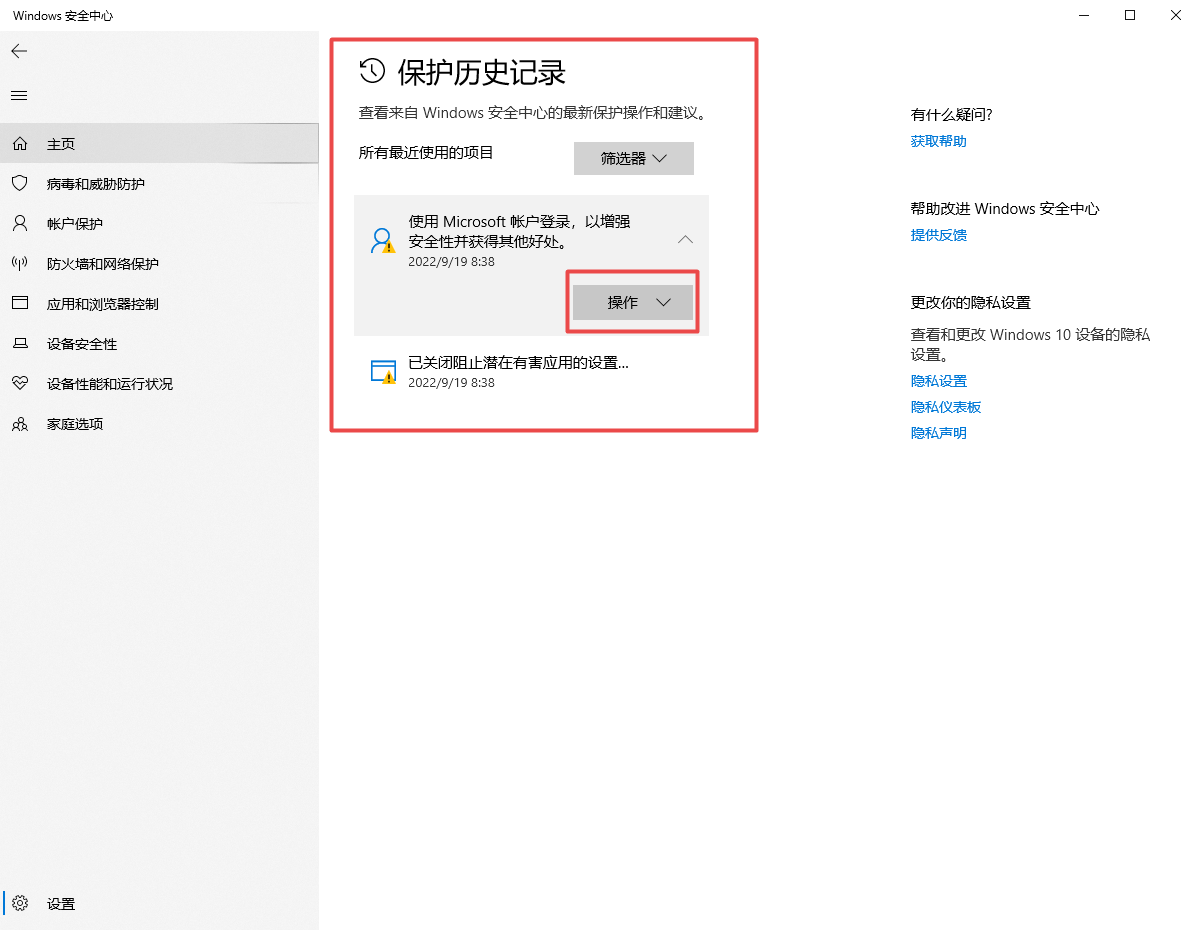
Win11怎么找回隔离的文件?
2:接着,在打开的页面中,找到并点击进入到“病毒和威胁防护”选项。1:首先,点击桌面任务栏的搜索功能,输入搜索并打开“Windows安全中心”。Win11怎么找回隔离的文件?Win11系统自带的安全中心有时会误判文件为危险,然后将其隔离的,如果我们想找
-
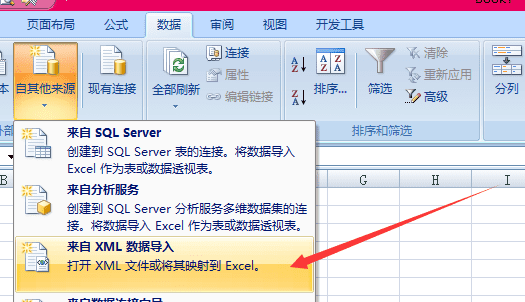
如何将XML文件导入Excel中
2:点开“数据”选项卡后,在其下方的菜单栏中选择”自其它来源“。Excel在日常工作中,往往会被要求导入XML文件。那么如何正确利用Excle将XML文件导入其中呢?下面按照图文方式教大家如何将XML文件导入Excel中的方法。
-
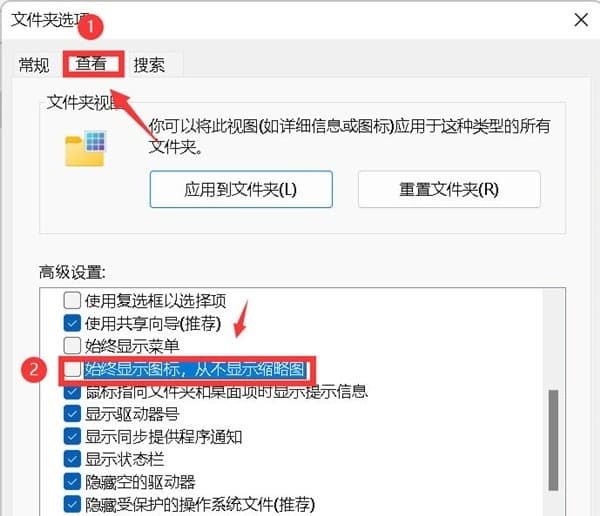
win11文件只显示图标不显示缩略图怎么解决?
2:打开了文件夹选项窗口,切换到查看,取消勾选“始终显示图标”。win11文件只显示图标不显示缩略图怎么解决?很多朋友发现了这个情况,自己电脑上的图片只显示图标,不显示缩略图,使用起来不是很方便,不能快速预览图片,下面给大家介绍下具体的操作方法。